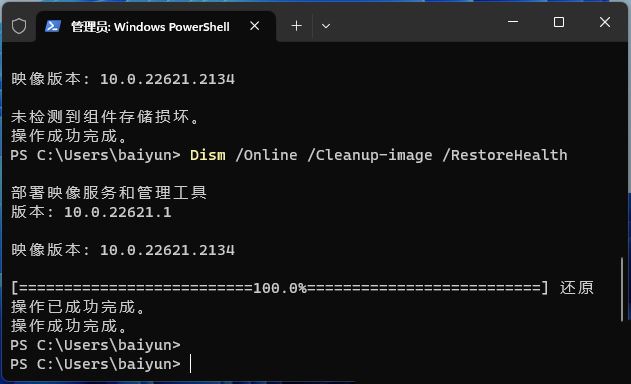win11任务栏空白不显示图标且桌面卡死怎么办?
近期不少的用户们表示自己在使用win11桌面的时候发现了任务栏空白不显示图标且桌面卡死的问题,那么这是怎么回事?用户们可以打开任务管理器下的详细信息来进行操作就可以了。下面就让本站来为用户们来仔细的介绍一下win11任务栏空白不显示图标且桌面卡死怎么办问题解析吧。

更新日期:2023-09-15
来源:纯净之家
Win11小图标不显示怎么办?近期有不少的用户反映win11系统文件夹中的大图标显示,但是小图标显示空白,出现这样的问题应该如何解决呢?不要担心,本篇内容就来介绍一下Win11文件夹里的图标能显示但小图标空白解决办法
问题描述:
文件夹里查看方式为【小图标】,软件看不到图标,显示空白。
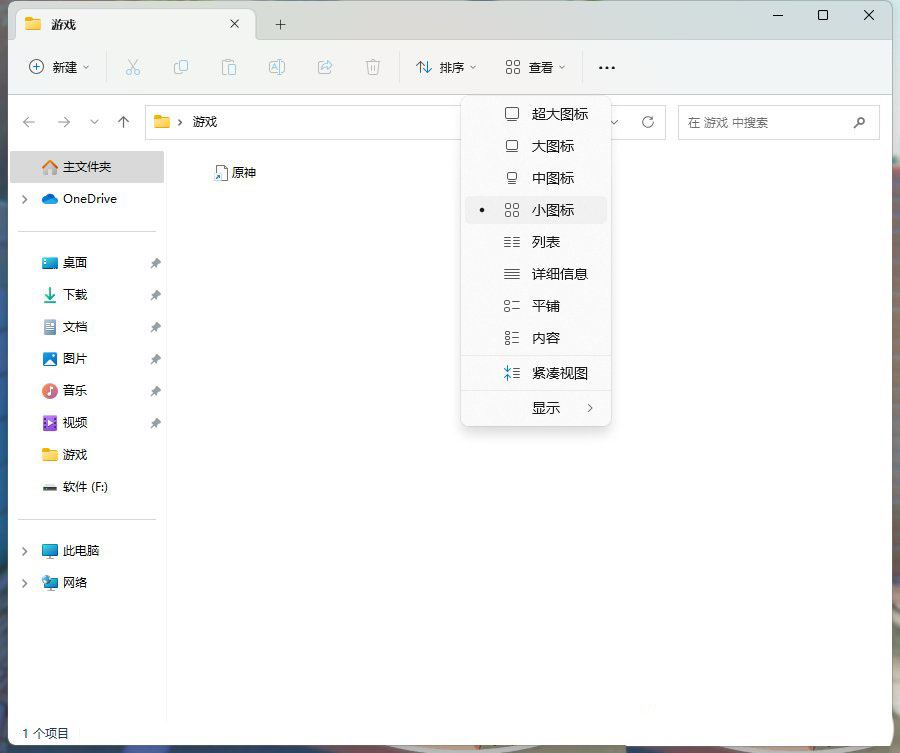
方法一:
1、【右键】点击桌面空白处,在打开的菜单项中,选择【新建文本文档】;
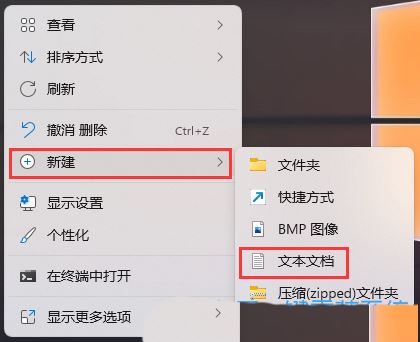
2、新建文本文档窗口,输入以下内容:
@echo off
taskkill /f /im explorer.exe
CD /d %userprofile%AppDataLocal
DEL IconCache.db /a
start explorer.exe
cho 执行完成
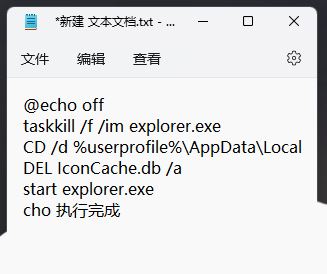
3、内容输入完成后,点击新建文本文档【右上角的关闭】,然后在弹出的窗口中,点击【保存】;
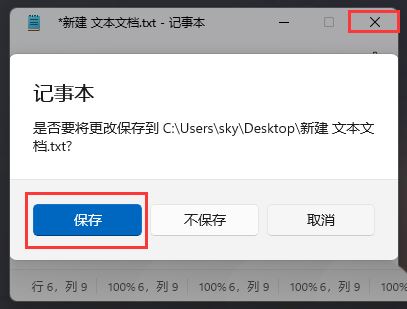
4、点击该文本文档,按【F2】键,可以快速重命名,将文件格式改为【.bat】,再按【回车确定】;

5、最后,【右键】点击该文件,在打开的菜单项中,选择【以管理员身份运行】;
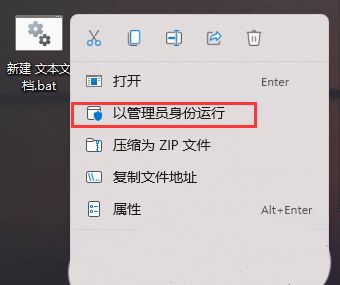
方法二:
1、按【 Win + X 】组合键,或【右键】点击任务栏上的【Windows开始菜单】,在打开的隐藏菜单项中,选择【终端管理员】;

2、用户账户控制窗口,你要允许此应用对你的设备进行更改吗?点击【是】;
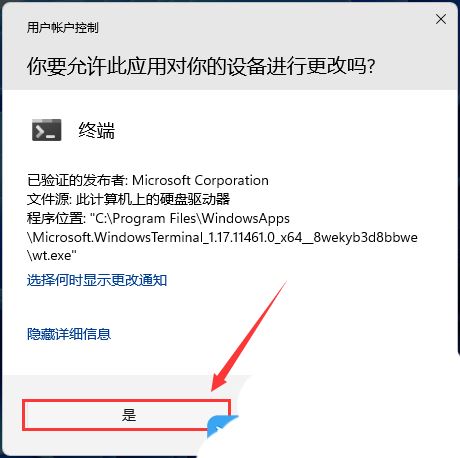
3、输入【sfc /scannow】命令,执行完成后,按回车;
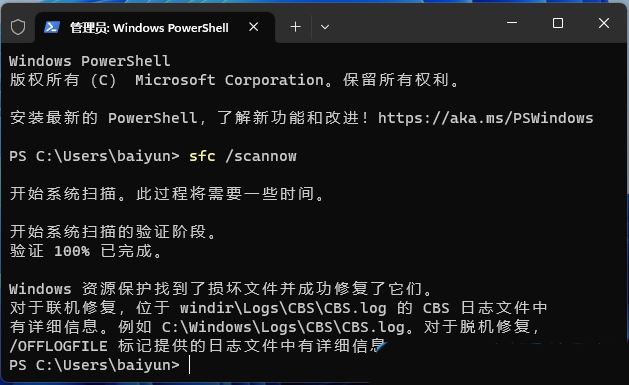
4、输入【Dism /Online /Cleanup-Image /ScanHealth】命令,执行完成后,按回车;
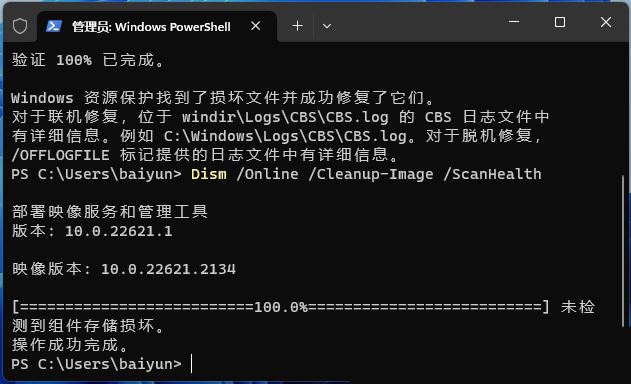
5、输入【Dism /Online /Cleanup-Image /CheckHealth】命令,执行完成后,按回车;
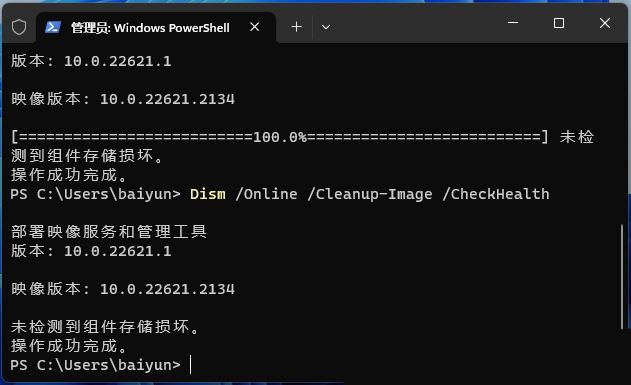
6、输入【Dism /Online /Cleanup-image /RestoreHealth】命令,执行完成后,按回车;